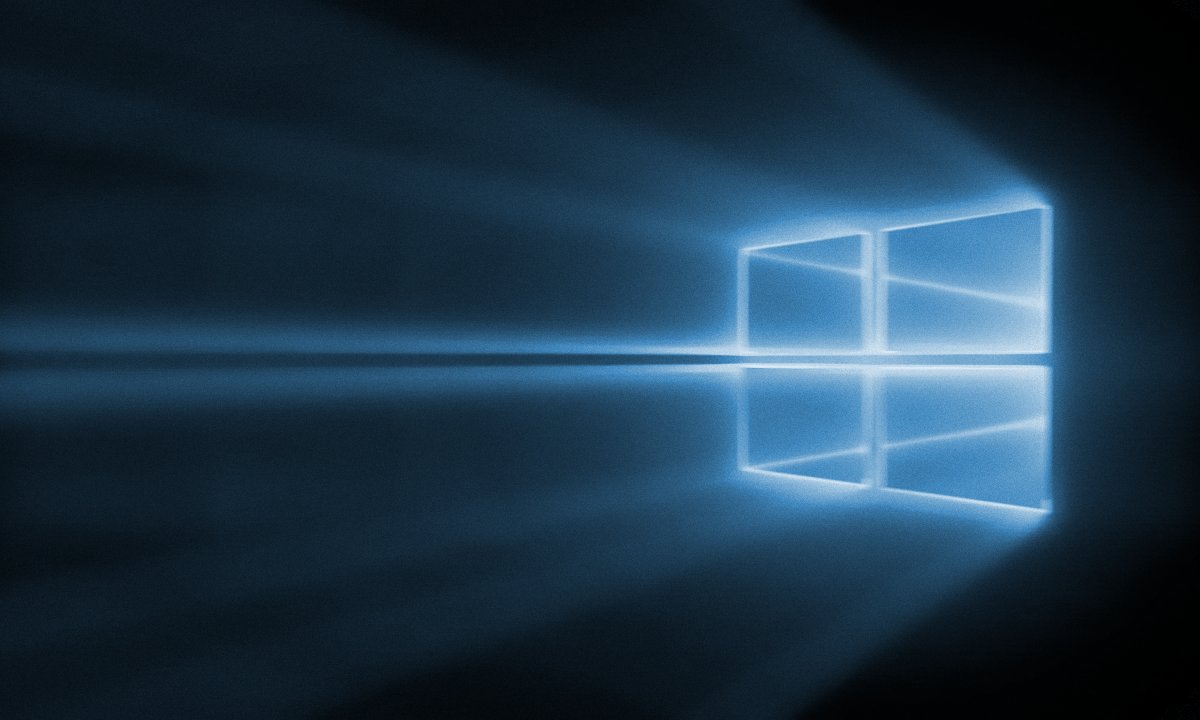
Dnes sú funkcie Mi Band 4 Naďalej prekvapujú svojich používateľov, poslednou, ktorá sa oficiálne pridala do zoznamu funkcií, je možnosť odomknúť počítač pomocou systému Windows 10 od Mi Band 3 a Mi Band 4. Aj keď zatiaľ nie je k dispozícii v Európe, iba v Číne , ale vďaka jednoduchému triku ho odteraz môžete začať používať.
Ochrana Windows 10 môže byť založená na rôznych metódach, jednou z nich môže byť odomykací špendlík alebo heslo, ktoré je lepšie zabudnúť na dosiahnutie nášho cieľa, využite výhody športového náramku Xiaomi. V procese, ktorý vám vysvetlíme, budete musieť vykonať zmeny vo svojom regionálnom počítači, ale nemali by ste sa obávať, pretože neskôr ich necháte tak, ako boli, bez toho, aby to malo vplyv na tento trik.

Ako odomknúť Windows 10 pomocou Mi Band 4
Väčšina krokov, ktoré sa chystáte vykonať, je zameraná na počítač a je zrejmé, že budete musieť byť blízko a samotnému náramku Xiaomi. Najskôr prepojte mobilný telefón s počítačom cez Bluetooth, potom urobte to isté s Mi Band 4. Nezabudnite vypnúť Bluetooth mobilu, aby bol náramok k dispozícii.
Ďalej budete musieť postupovať podľa týchto krokov, ktoré vám podrobne vysvetlíme, aby ste neurobili chybu alebo krok nepreskočili.

Aby ste k tejto funkcii mali prístup v prvom rade, budete sa musieť uchýliť k triku zmeniť región. Vo Windows 10 budete musieť pristupovať k Nastaveniu - Región a čas. V tomto okamihu budete musieť zmeniť iba krajinu pre Čínu a za pár sekúnd sa zmena použije automaticky.
Keď zmeníte región, umožníte počítaču prístup k obchodu s aplikáciami Windows v Číne, vďaka čomu získate prístup k „My Blaze Unlock„, aplikácia vyvinutá spoločnosťou Xiaomi, aby dokázala prepojiť Mi Band 3 a Mi Band 4 a tým odomknúť Windows 10.
Teraz ho nájdite pomocou vyhľadávacieho nástroja a zobrazí sa ako prvá možnosť. Kliknite na dostať a po niekoľkých sekundách od procesora sa sťahovanie dokončí a nainštaluje bez problémov.

Klepnite na konfiguráciu aplikácie
Aj keď je aplikácia úplne v čínštine, kroky, ktoré musíte dodržiavať, sú veľmi jednoduché. Musíte neustále klikať na šípku doprava a keď už nie sú k dispozícii ďalšie možnosti, počkajte niekoľko sekúnd nájdite Mi Band cez Bluetooth. Potom na tlačidle, ktoré sa zobrazí vedľa Mi Bandu, budete musieť stlačiť a budú prepojené.
+ teraz môžete začať odomknite Windows 10 pomocou svojho Mi Bandu. Zostáva iba otestovať ho odomknutím počítača a overením, či sa k jeho použitiu budete musieť uchýliť k použitiu náramku. Napriek tomu budete môcť naďalej používať svoje heslo alebo ktorúkoľvek z metód, ktoré ste použili predtým.
Teraz môžete počítač vrátiť do pôvodnej oblasti a svoj mobilný telefón znova spojiť s náramkom ako obvykle.
